Puppet Aracı, Adobe After Effects programında çizgi film karakterlerini veya diğer grafik öğeleri kolayca ve profesyonel bir şekilde animasyon yapmanıza olanak tanır. Bunu, figürlerinizin hareketini sanki iplerle bağlıymış gibi ince hareketlerle kontrol ederek yapabilirsiniz. Bu yazılım, yaratıcı ve canlı animasyon projeleri oluşturmak için birçok olanak sunar. Haydi dalalım ve Puppet Aracı'nın nasıl çalıştığını birlikte keşfedelim.
Önemli Bulgu
- Puppet Aracı, alfa kanalı olan figürlerin animasyonu için idealdir.
- Hareketi kontrollü bir şekilde yönlendirmek için stratejik noktalara iğneler yerleştirin.
- Ayrıntılı ayarlamalar yapmak için Puppet Aracı'ndaki çeşitli seçenekleri kullanın.
- Otomasyon işlevleri, animasyon sürecini önemli ölçüde kolaylaştırır.
Aşama Aşama Kılavuz
Öncelikle animasyon yapmak istediğin grafiği yükleyelim. Benim örneğimde bir domuzcuk hazırladım. Dosyayı projenize sürükleyin ve alfa kanalında olduğundan emin olun.
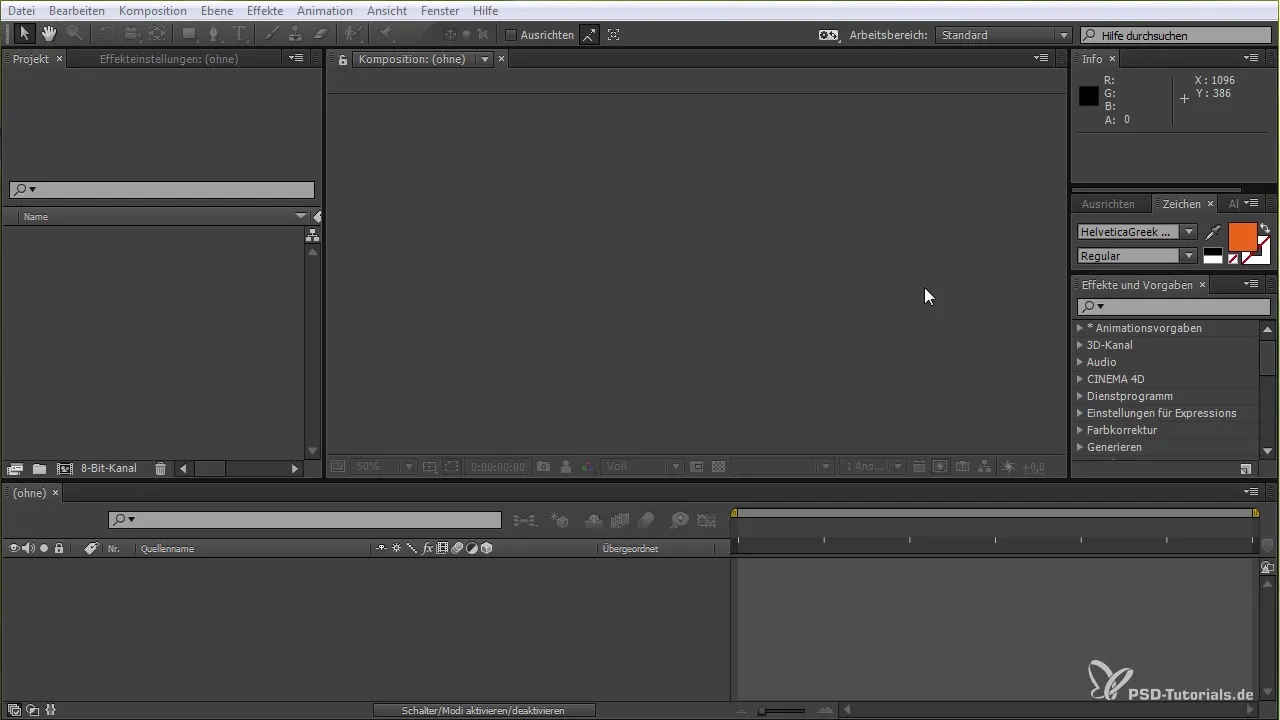
Puppet Aracı'nı kullanmak için öncelikle seçilen katmanın domuzcuk olduğundan emin olmalısınız. Araç çubuğunun üst kısmında iğne simgesini bulacaksınız. Seçmek için üzerine tıklayın. Bu, domuzcuğu canlandırmak için ilk adım olacaktır.
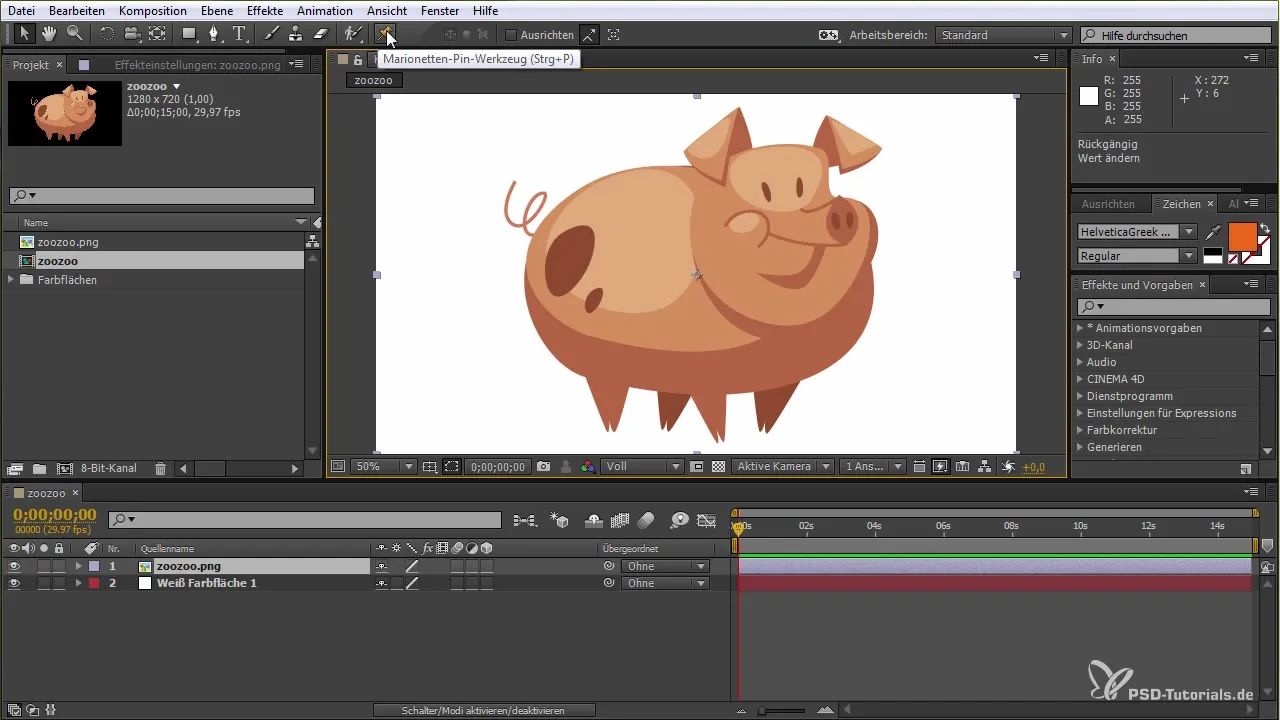
Artık domuzcukta hangi alanları hareket ettirmek istediğinizi belirlemenin zamanı geldi. Bu durumda, bacakları, kulakları ve kuyruğu animasyon yapabilirsiniz. Bu hareketler, doğal bir animasyon sağlamak için stratejik olarak seçilmelidir. Noktaları yerleştirmenize yardımcı olacak bir ızgara göreceksiniz.
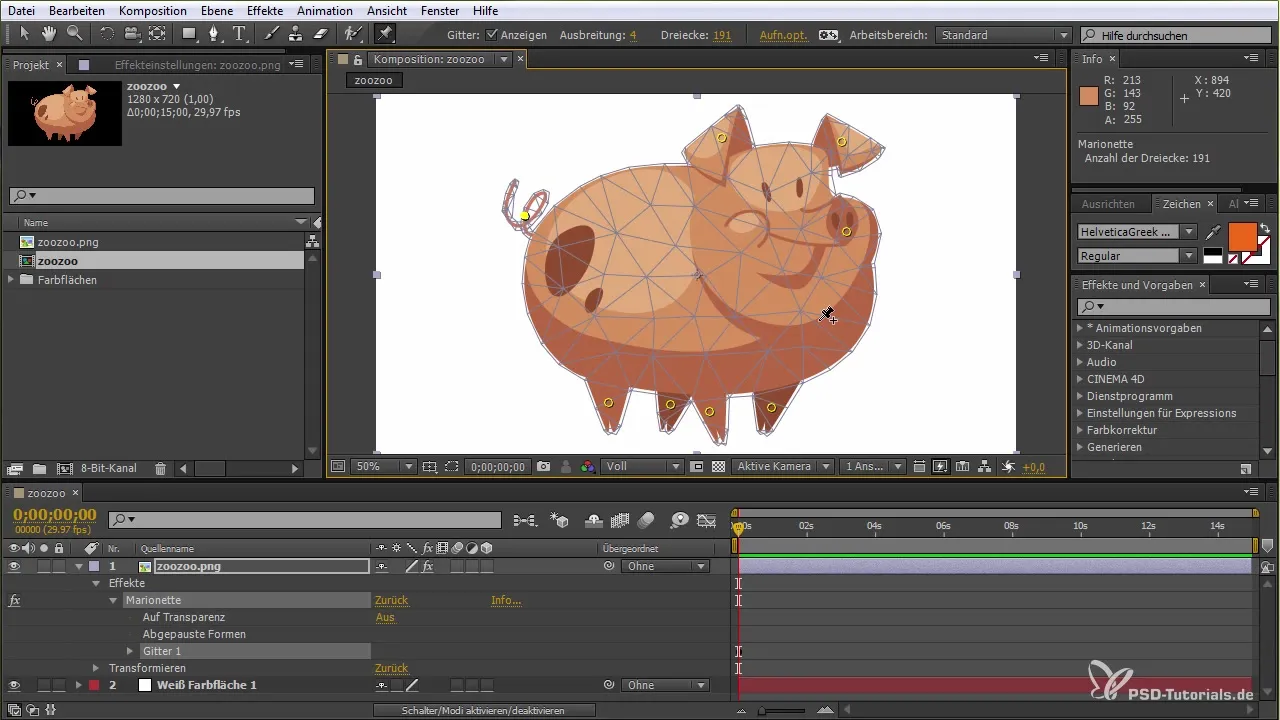
Önemli noktaları, ızgara üzerindeki ilgili alanlara tıklayarak seçin. İç alanları seçmemeye dikkat edin, çünkü bu animasyonu etkileyebilir. Daha sonra, temel hareketleri test etmek için yerleştirdiğiniz noktaları çekin.
Izgarayı etkinleştirme veya devre dışı bırakma ve ızgara çizgilerinin genişliğini ayarlama seçeneğiniz var. Bu, animasyonun ayrıntılı ve hassas olmasını sağlamak için önemlidir.
Puppet Aracı'nın bir diğer önemli yönü, hangi alanların örtüşmesine izin verileceğini ve hangilerinin verilmediğini kontrol etmenizi sağlayan ek araçlardır, örneğin, kukla örtüşme aracı. Izgara çizgisini, animasyonunuza en uygun şekilde yerleştirin.
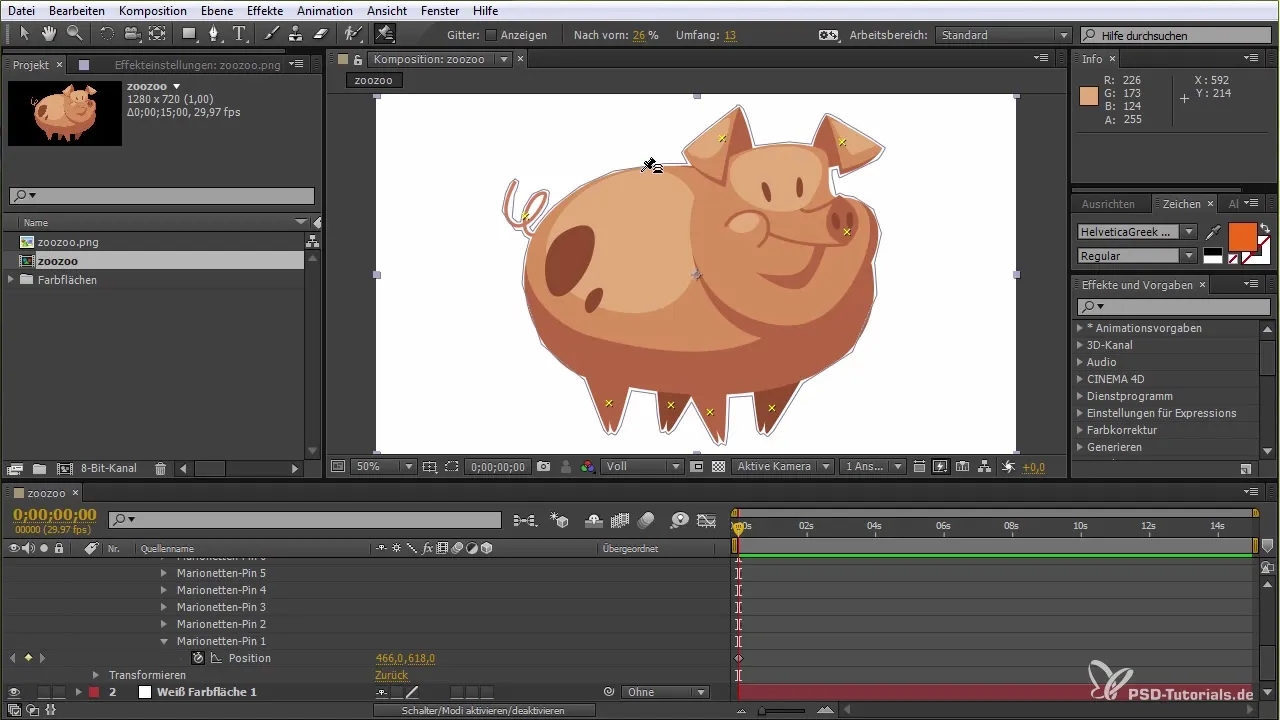
Ayrıca, belirli alanların daha az hareketli olmasını sağlamak için kukla sertleşme aracı mevcuttur. Daha gerçekçi bir animasyon elde etmek için bu alanların sertliğini artırabilirsiniz, böylece o kadar esnek olmayacaklardır.
Artık animasyonun heyecan verici kısmı geliyor. Tüm önceden belirlenmiş noktaları canlandırmak için Puppet Pin aracını kullanabilirsiniz. Bu esnada zaman işlevini etkinleştirmek için Ctrl veya Command tuşuna basılı tutun. Bu, noktaları taşırken gerçek zamanlı bir animasyon oluşturmanıza olanak tanır.
Hareketlerinizin, animasyondaki değişikliklerle aynı anda zaman çizelgesinde gerçekleştiğinden emin olun. Bu, önceden belirlemek zorunda kalmadan dinamik bir hareket oluşturmanıza olanak tanır.
Animasyonun tamamen akıcı olmadığını görürseniz, kayıt hızını ayarlayıp hareketleri düzleştirebilirsiniz. Bu, profesyonel bir görünüm elde etmeye yardımcı olur.
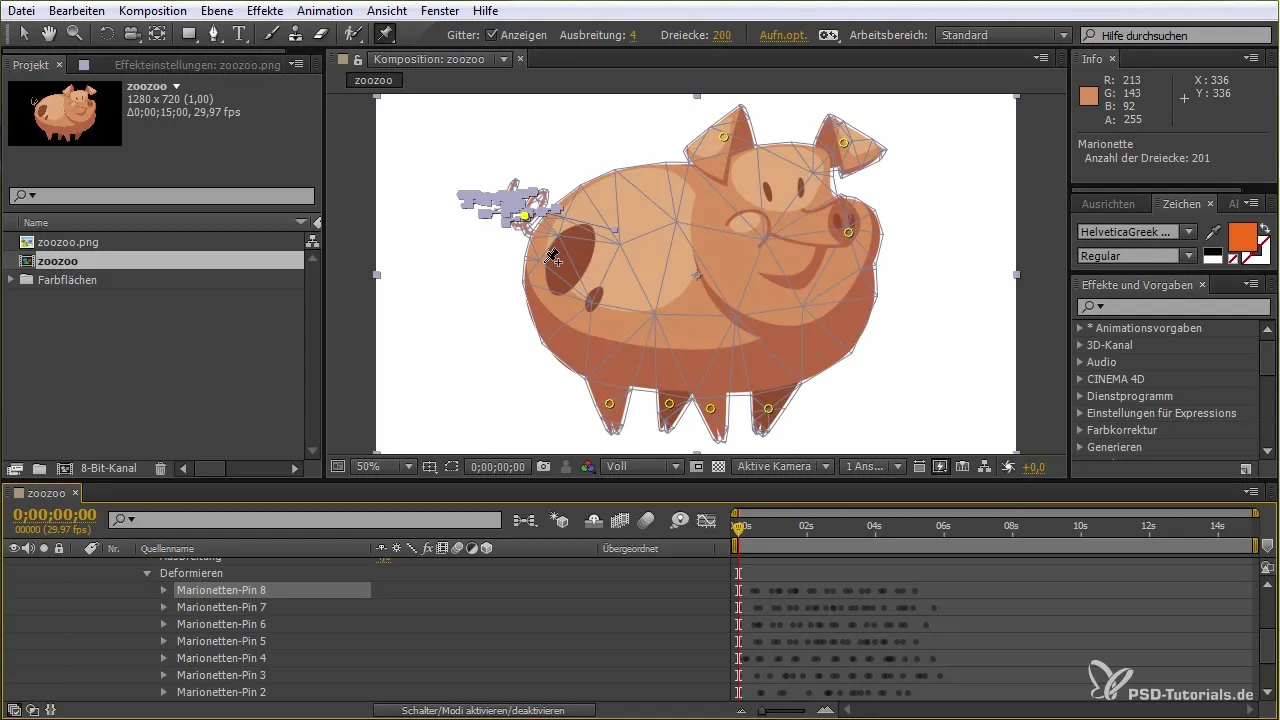
Son olarak, animasyonları daha akıcı ve ayrıntılı hale getirmek için kompozisyon ayarlarınızda kare hızını artırabilirsiniz. Bu, hem yavaş hem de hızlı hareketler oluşturmanıza ve istenen etkiye göre daha fazla ince ayar yapmanıza olanak tanır.
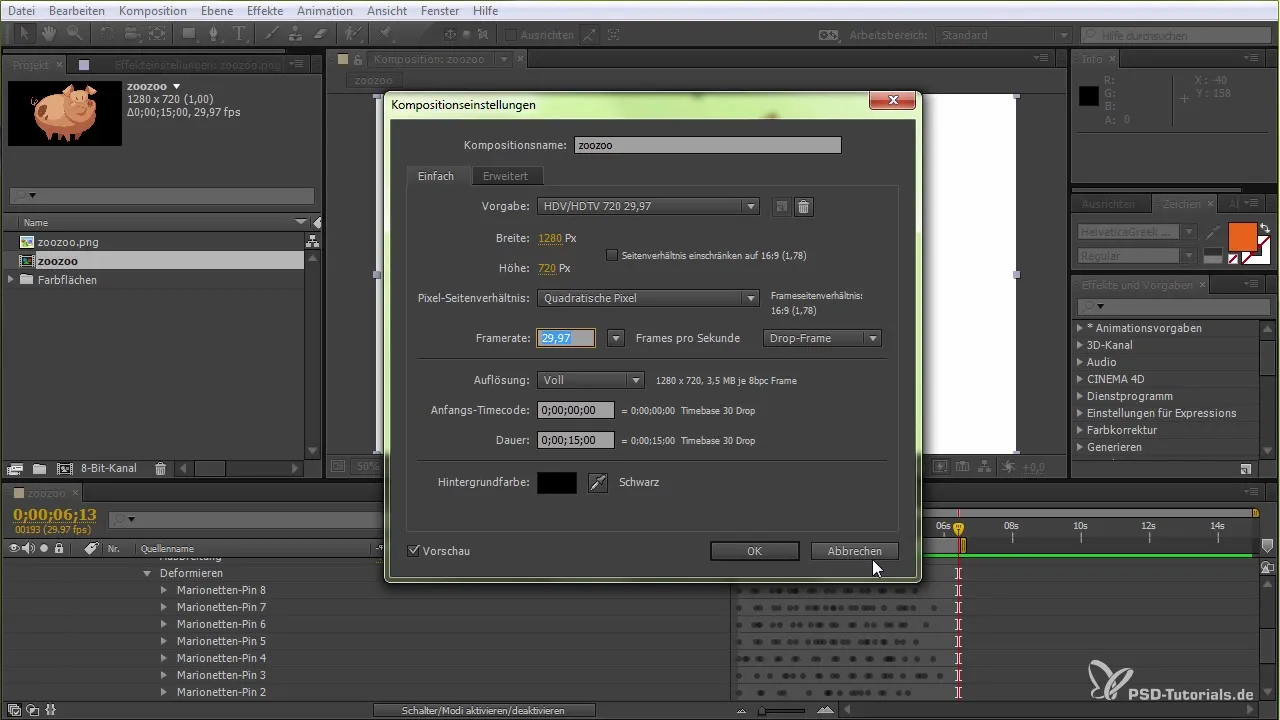
Özet – After Effects'teki Puppet Aracı: Yeni Başlayanlar için Bir Kılavuz
After Effects'teki Puppet Aracı, grafiklerin animasyonu için güçlü bir araçtır. Basit ipuçları ve doğru kullanımla canlı animasyon projeleri oluşturabilirsiniz. Animasyonlarınızı mükemmelleştirmek için farklı noktalar, hızlar ve ayarlarla denemeler yapın.
Sıkça Sorulan Sorular
After Effects'teki Puppet Aracı nedir?Puppet Aracı, figürlerin ve grafiklerin belirli noktalara iğneler yerleştirerek animasyon yapılmasını sağlar.
Animasyon için iğneleri nasıl yerleştiririm?Katmanı seçin, Puppet Pin aracını etkinleştirin ve hareket ettirmek istediğiniz alanlara tıklayın.
Animasyonun hızını ayarlayabilir miyim?Evet, kayıt hızını ve kompozisyon ayarlarındaki kare hızını ayarlayabilirsiniz.
Hareketleri nasıl düzleştiririm?Puppet Aracı ayarlarında düzleştirme işlevini kullanarak animasyonun daha doğal görünmesini sağlayabilirsiniz.
Kompleks figürler de animasyon yapabilir miyim?Evet, Puppet Aracı, alfa kanalında bulundukları sürece kompleks figürler için de uygundur.


